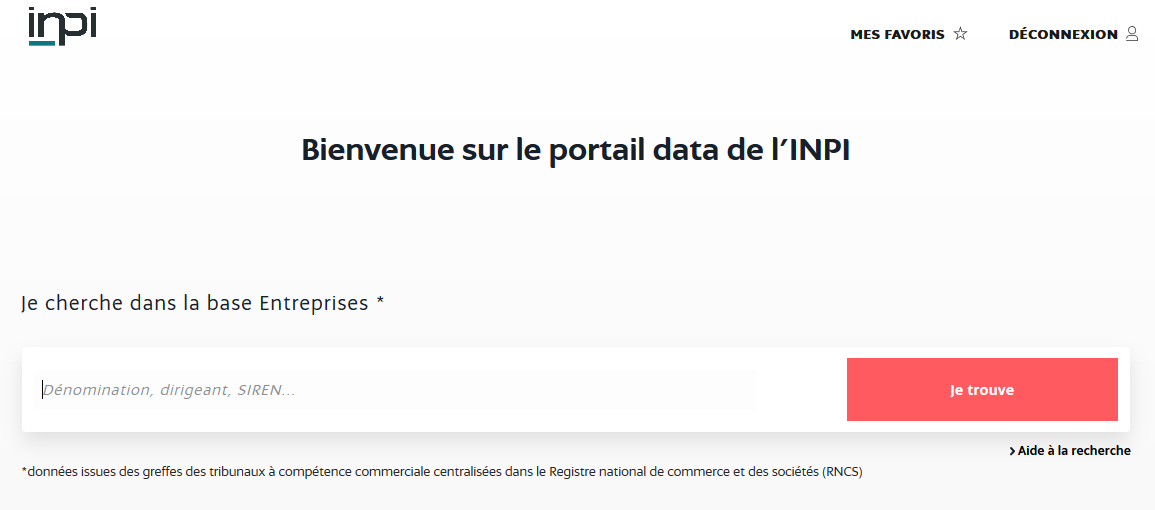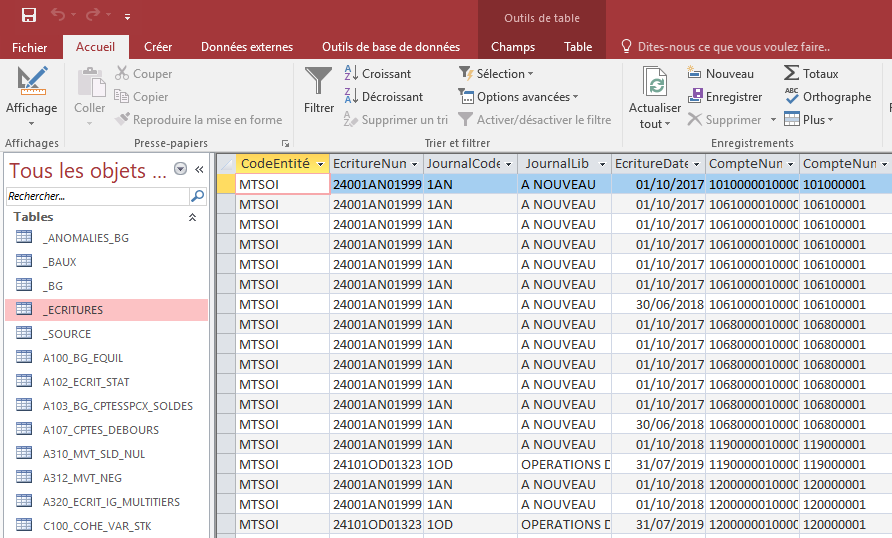L’INPI poursuit sa politique d’ouverture des données et propose un portail data, gratuit, accessible à tous, permettant de consulter facilement les informations légales de 5,9 millions d’entreprises françaises.
Ce nouveau service donne accès aux données d’identité légale des sociétés, en provenance de tous les greffes des tribunaux à compétence commerciale et centralisées par l’INPI dans le registre national du commerce et des sociétés (RNCS) dans le cadre de sa mission de conservation et de diffusion.
Elles comprennent par exemple la date de création, d’immatriculation, la forme juridique, le capital social, la dénomination sociale, le nom commercial, le sigle, l’activité principale, les représentants et l’adresse des établissements. Ces données permettent également de suivre la vie des entreprises immatriculées au RNCS (modifications et radiations).